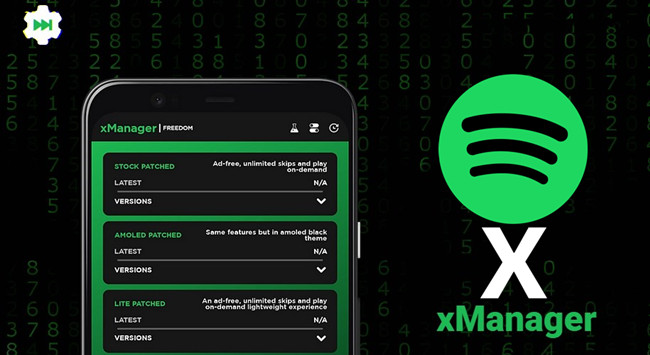
Vous cherchez un moyen d'exploiter tout le potentiel de votre application Spotify sans vous abonner à la version Premium ? Ne cherchez plus ! Découvrez xManager, une application révolutionnaire conçue pour améliorer votre expérience Spotify en vous donnant accès à certaines fonctionnalités Premium et une écoute sans publicité.
Dans cet article, nous vous présenterons xManager, explorer ses caractéristiques et ses fonctionnalités, et vous guiderons étape par étape sur son utilisation pour améliorer votre expérience Spotify comme jamais auparavant.
Partie 1. Qu'est-ce que xManager ?
Systèmes compatibles : Android, Chrome OS, Windows 11
xManager est le successeur d'une ancienne application de gestion développée par xC3ff0E avec l'aide de Sherlock Holmes. Elle a pour but d'aider les utilisateurs à gérer et à installer différentes versions d'applications de streaming musical, dont Spotify, sur leurs appareils. La dernière version introduit des fonctionnalités telles que la désinstallation, l'accès aux paramètres de l'application, l'effacement des données en cache et le lancement de l'application pour un plus grand confort d'utilisation.
Comment ça marche :
xManager pour Spotify simplifie le processus de gestion des versions de l'application sur les appareils Android. Il permet aux utilisateurs de mettre à niveau ou de rétrograder l'application Spotify à tout moment et de n'importe où, assurant l'accès aux fonctionnalités souhaitées, y compris celles exclusives à Spotify Premium. Les utilisateurs peuvent rejoindre le serveur Telegram de xManager pour télécharger leur version préférée de Spotify, offrant un accès à des fonctionnalités telles que le streaming musical sans publicité.
Fonctionnalités :
- Passez facilement d'une version de l'application Spotify à une autre selon votre humeur.
- Outils pratiques pour désinstaller, ajuster les paramètres et nettoyer votre application.
- Testez de nouvelles fonctionnalités avec des tests A/B, le tout dans une interface simple.
- Conçu pour être léger sur votre appareil, assurant une utilisation fluide.
- Pensé pour la convivialité, vous pouvez vous y plonger sans difficulté.
Problèmes signalés :
Bien que xManager soit une solution précieuse pour beaucoup, certains utilisateurs ont rencontré des obstacles :
- Incapacité à télécharger des chansons ou accéder à certaines fonctionnalités avec certaines versions.
- Problèmes de compatibilité avec les anciennes versions d'Android ou les fonctionnalités préférées de Spotify.
- Difficultés à supprimer les publicités ou accéder de manière cohérente aux fonctionnalités Premium.
xManager est-il sûr ?
Bien que xManager puisse offrir des fonctionnalités Premium comme l'écoute sans publicité sur Spotify sans abonnement Premium, il est important de noter que son utilisation peut comporter des risques. Les magasins d'applications Android comme Google Play peuvent signaler xManager, et il y a une possibilité de préoccupations de sécurité.
Mais si vous cherchez une option fiable et sans risque pour télécharger de la musique depuis Spotify, envisagez d'utiliser ViWizard Spotify Music Converter. Cette application d'enregistrement offre un moyen sûr et rapide d'obtenir le mode hors ligne de Spotify en enregistrant et convertissant la musique directement depuis le client de bureau Spotify en divers formats audio, tels que MP3. De plus, il est accessible sur tous vos appareils, en faisant une solution transparente pour vos besoins musicaux.
Partie 2. Comment utiliser xManager pour Spotify ?
Assez parlé des bases, maintenant essayez de suivre ces étapes pour installer l'application xManager et commencer à profiter d'une expérience améliorée avec Spotify.
- Prenez votre appareil Android et ouvrez votre navigateur web préféré. Rendez-vous sur GitHub et recherchez "xManager Spotify apk". Téléchargez la dernière version de xManager depuis la page de publication officielle.
- Une fois le fichier APK téléchargé, localisez-le sur votre appareil et appuyez pour l'ouvrir. Suivez les instructions à l'écran pour installer l'application xManager sur votre appareil Android.
- Lancez l'application xManager et naviguez dans le menu des options. Cliquez sur une option disponible comme Discord ou Telegram pour rejoindre la communauté officielle de xManager. Ici, vous pouvez obtenir du support et des mises à jour.
- Explorez le centre de téléchargement de Spotify ou Spotify Lite dans xManager. Parcourez les versions disponibles de Spotify et sélectionnez celle qui correspond le mieux à vos préférences.
- Avant de continuer, assurez-vous que l'application Spotify est fermée sur votre appareil Android. Cela garantit un processus d'installation fluide et une intégration sans heurts avec xManager.
- Retournez dans l'application xManager et sélectionnez l'option "rafraîchir et redémarrer." Cela téléchargera la version sélectionnée de Spotify et redémarrera votre appareil pour appliquer les changements.
- Une fois votre appareil redémarré, rouvrez l'application Spotify et essayez de jouer vos morceaux préférés. Vous pouvez ajuster les paramètres apporté par xManager.
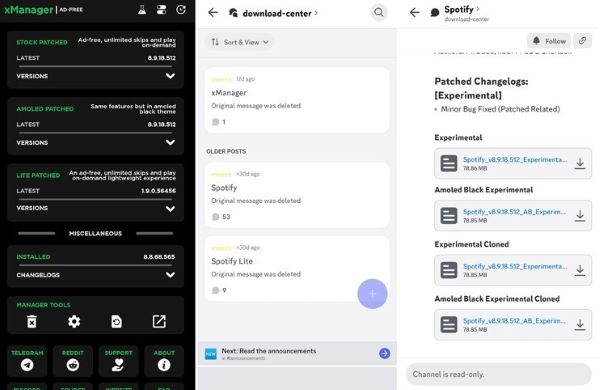
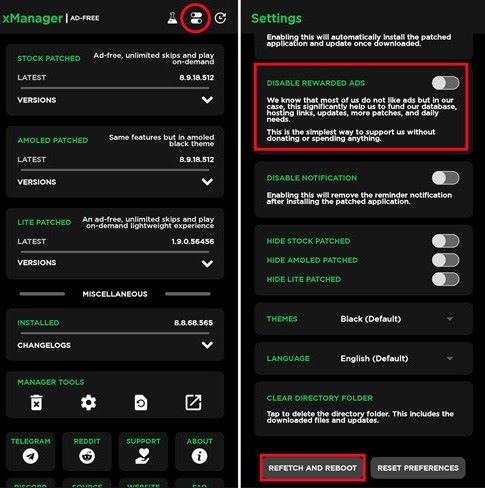
Avec ces étapes simples, vous êtes prêt à profiter de la musique en streaming sans interruption sur Spotify, grâce à xManager.
Partie 3. Meilleures alternatives à xManager pour Spotify
Il peut être difficile d'installer l'APK xManager pour Spotify, et c'est là que vous pourriez vouloir utiliser une alternative.
1. ViWizard Spotify Music Converter [Windows, Mac]
Si vous choisissez ViWizard Spotify Music Converter au lieu de xManager Spotify APK, il vous suffit de télécharger la version Windows ou Mac sur votre ordinateur et d'apporter votre bibliothèque Spotify. Que vous ayez un abonnement Premium ou non, ViWizard téléchargera et convertira votre musique et vos podcasts préférés pour une utilisation hors ligne. Pendant la conversion, les publicités seront supprimées et l'audio sans perte sera conservé. En ce qui concerne la gestion de la musique, il enregistre les métadonnées de la musique, y compris le titre, l'artiste, l'album, et plus encore.
Ajoutez simplement de la musique et définissez un format audio, tel que MP3, M4A, M4B, WAV, AIFF, et FLAC, et ViWizard continuera d'enregistrer la musique et de sauvegarder la musique téléchargée localement sur votre ordinateur.
Principales Fonctionnalités de ViWizard Spotify Music Converter
Essai Gratuit Essai Gratuit* Sécurité vérifiée. 5 481 347 personnes l'ont téléchargé.
- Télécharger les chansons, albums, listes de lecture, podcasts et livres audio de Spotify
- Convertir la musique Spotify en MP3, AIFF, FLAC, WAV, M4A, M4B sans perte
- Permettre de lire la musique Spotify hors ligne sur n'importe quel appareil et à tout moment
- Compatible avec Windows et MacOs, ainsi qu'avec la dernière version de Spotify
Étape 1Select Spotify music or podcast
Assurez-vous de télécharger et d'installer l'application de conversion ViWizard sur votre ordinateur. Dès qu'elle est installée, lancez-la puis l'application de bureau Spotify s'ouvre automatiquement. Pour ajouter de la musique et supprimer les publicités, faites glisser les morceaux de musique et déposez-les dans l'application. Vous pouvez également copier le lien dans le champ de recherche
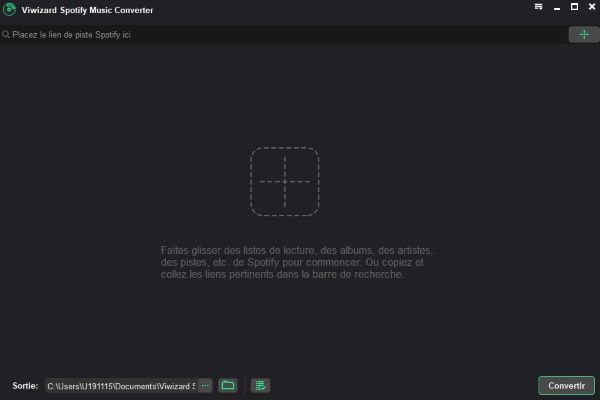
Étape 2Ajuster le format de sortie
Pour définir un format audio, cliquez sur l'icône de menu dans le coin supérieur droit > Préférences > Convertir, puis ouvrez le menu de format et choisissez-en un. Vous pouvez également configurer le débit binaire, la fréquence d'échantillonnage et le canal. Une fois que vous avez terminé, cliquez sur OK pour enregistrer ces changements.
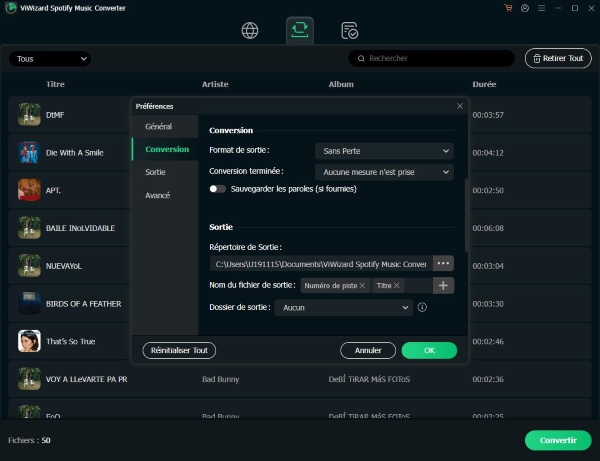
Étape 3Télécharger la musique Spotify
Pour commencer la conversion, assurez-vous que le format est changé à celui désiré et cliquez sur le bouton Convertir. Après la conversion, ouvrez le menu converti et vérifiez pour voir toute la musique téléchargée.
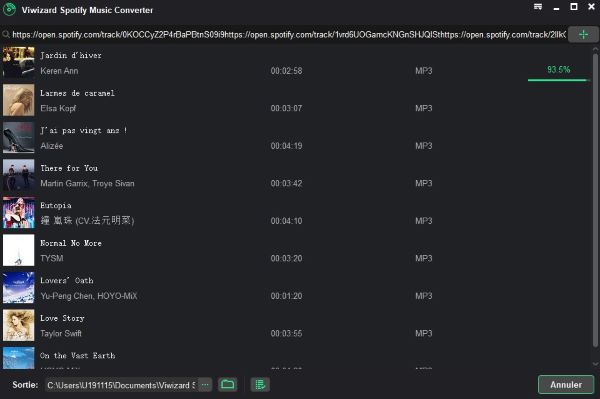
2. Spotify++ [iPhone]
Spotify++ est une version modifiée de l'application Spotify, offrant aux utilisateurs des fonctionnalités similaires à celles de Premium sans abonnement. Développé par des développeurs tiers, Spotify++ améliore l'expérience standard de Spotify avec des avantages supplémentaires.
Fonctionnement :
Spotify++ fonctionne de manière similaire à l'application officielle Spotify mais inclut des avantages supplémentaires. Les utilisateurs peuvent profiter d'une écoute sans publicité, de sauts illimités, de la lecture hors ligne et d'une qualité audio supérieure, le tout sans avoir besoin d'un abonnement Premium.
Caractéristiques :
- Profitez d'une lecture ininterrompue de la musique sans aucune interruption.
- Passez d'un morceau à l'autre autant que vous le souhaitez, sans aucune restriction.
- Téléchargez vos chansons et playlists préférées pour les écouter hors ligne lors de vos déplacements.
- Profitez de la musique en haute fidélité pour une expérience d'écoute plus immersive.
- Personnalisez votre expérience Spotify avec des thèmes, des mises en page et bien plus encore.
3. Flido [Android]
Fildo est une plateforme polyvalente de streaming et de téléchargement de musique qui se connecte à diverses sources en ligne pour fournir aux utilisateurs un accès à une vaste bibliothèque de contenu musical. Avec Fildo, les utilisateurs peuvent diffuser leurs chansons préférées en ligne ou les télécharger pour une écoute hors ligne.
Fonctionnement :
Fildo obtient du contenu musical à partir de sources en ligne sur Internet. Les utilisateurs peuvent rechercher des chansons ou des artistes spécifiques, et Fildo présentera une liste de sources disponibles où cette musique peut être trouvée. Une fois une chanson sélectionnée, les utilisateurs ont l'option de la diffuser directement ou de la télécharger pour une lecture hors ligne.
Fonctionnalités :
- Accédez à une vaste collection de chansons et d’artistes provenant d’une variété de sources en ligne.
- Diffusez votre musique préférée directement depuis l'application Fildo.
- Téléchargez des chansons sur votre appareil pour une écoute hors ligne.
- Importez facilement des playlists depuis d'autres plateformes musicales comme Spotify.
- Profitez d'une qualité audio améliorée avec l'option de diffuser des playlists importées à des niveaux supérieurs et de les télécharger en format MP3 ou FLAC.
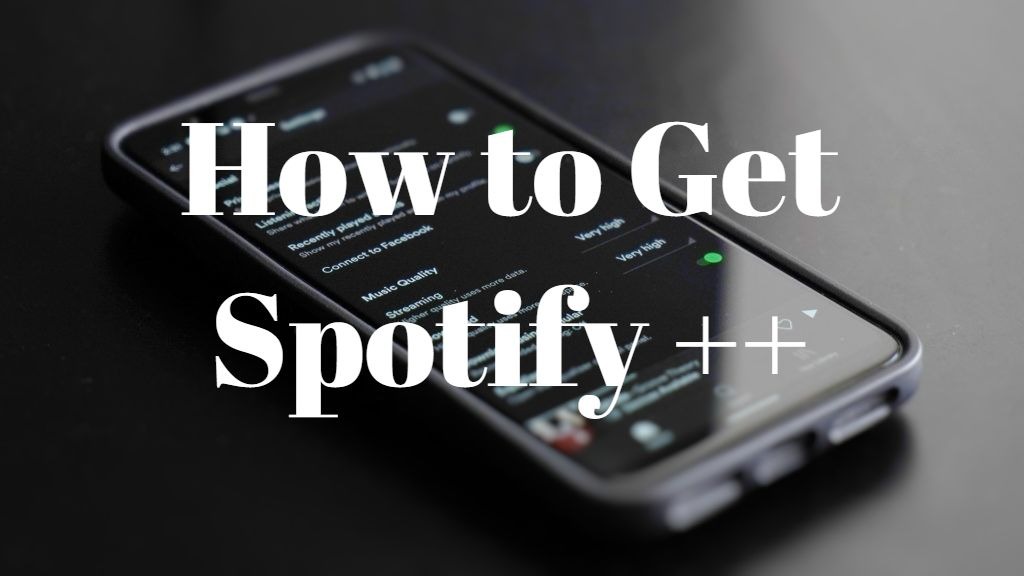
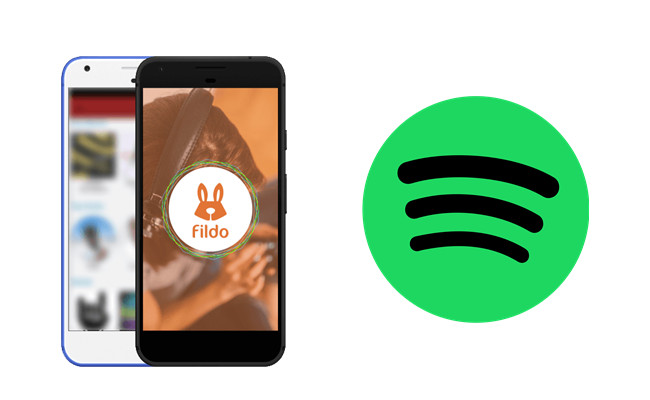

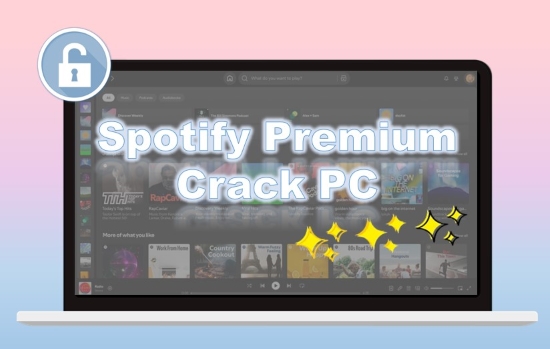
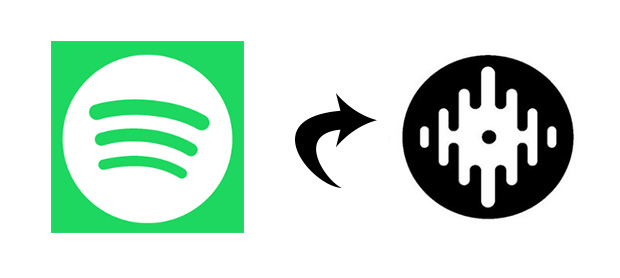
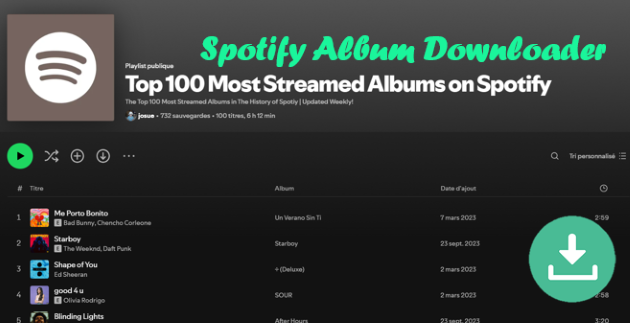


Laisser un commentaire (0)